في وقت قصير ، صور جوجل لقد أصبح أحد تطبيقات Google الأكثر شهرة بفضل حقيقة أنه يسمح لنا بتخزين عدد لا يحصى من الصور ومقاطع الفيديو الخاصة بنا smartphones وخصص ذلك الفضاء لأشياء أخرى ، أو لعمل المزيد من الصور ومقاطع الفيديو.
هناك العديد من الوظائف التي يمكننا استخدامها لتنظيم وحفظ ومشاركة المحتوى الخاص بنا ، ولكن قد ترغب في استخدام أدوات أخرى لإعادة لمس صورة أو ببساطة حفظها في موقع آخر.
دعونا نرى كيف يمكننا تحميل الصور ومقاطع الفيديو التي قمنا بتحميلها إلى صور Google ، إما لأننا لم نعد نريد الاستمرار في استخدام خدمة Google هذه أو ببساطة إلى مشاركة أو حفظ المحتوى في مكان آخر.
من جهاز الكمبيوتر أو ماك
لتنزيل صورة أو مقطع فيديو أو عدة مقاطع ، فقط افتح صفحة صور Google ، وحدد المحتوى المطلوب تنزيله ، ثم انقر فوق المزيد> تنزيل. ولكن إذا كان ما نريده هو تنزيل كل المحتوى الذي حمّلناه أو مزامنته في مساحة صور Google ، في هذه الحالة ، من العملي الانتقال إلى الخيار المعروض ملف تعريف Google الخاص بنا.
على وجه التحديد ، يجب علينا الانتقال إلى هذا العنوان من المتصفح وتسجيل الدخول باستخدام حساب Google المرتبط بصورنا ومقاطع الفيديو المستضافة على صور Google. ثم سنختار محتوى صور Google ، لأن الباقي غير مهتم بهذه اللحظة.
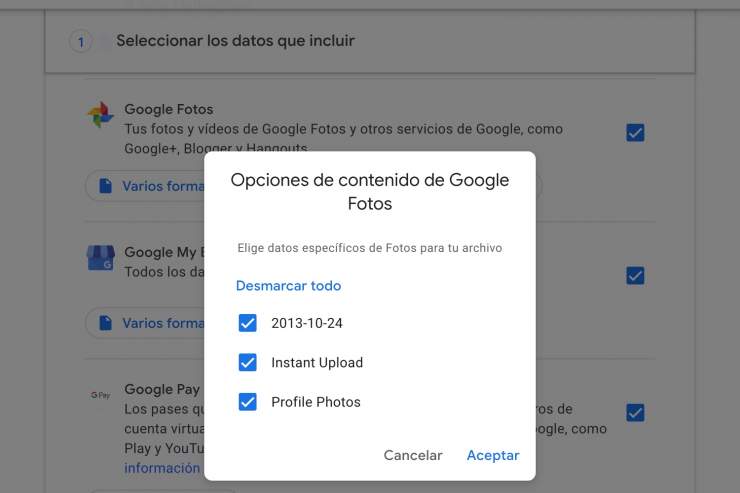
بالإضافة إلى التحقق من صور Google وإلغاء تحديد الخيارات الأخرى ، يمكننا اختيار الألبومات التي نريد تنزيلها بالنقر فوق جميع ألبومات الصور المدرجة. سيتم فتح نافذة جديدة تعرض ألبومات الصور والفيديو التي لدينا في ملفنا الشخصي. حدد أو قم بإلغاء تحديد من تريد تنزيله أو لا.
ثم سيتعين علينا اختيار طريقة التسليم ، والتي يمكن أن تكون رابطًا في رسالة بريد إلكتروني أو إضافة هذا المحتوى إلى Google Drive أو Dropbox أو OneDrive أو Box.
أما بالنسبة لل شكل التحميل، تشير صور Google إلى أن "التنسيق يعتمد على الجودة التي تم اختيارها في وقت التحميل." عادةً ، سيتم تنزيل الصور بتنسيق JPEG ومقاطع الفيديو بتنسيق MP4 إلا إذا قمت بتحميلها لاختيار الخيار التنسيق الأصلي.
من Android أو iPhone أو iPad
إذا كنا نريد تنزيل صورة أو مقطع فيديو أو العديد من أجهزة Android أو iPhone أو iPad الخاصة بنا ، فإن العملية تشبه العملية السابقة. ما عليك سوى اختيار المحتوى لتنزيله ، والذي يمكن أن يكون صورة أو فيديو منفردًا أو حفنة منها أو ألبومًا مباشرًا. ثم نذهب إلى القائمة أكثر وحدد الخيار حفظ في الجهاز.
إذا لم نر هذا الخيار ، فذلك لأن الصورة أو الفيديو محفوظ بالفعل على أجهزة Android أو iPhone أو iPad.
إذا كنا نرغب في تنزيل جميع محتويات مساحة صور Google ، فيجب علينا أن نفعل الشيء نفسه كما رأينا في القسم السابق ، أي فتح المتصفح وفتح هذا العنوان و حدد ذلك فقط نحن نريد لتحميل.
